使用word进行论文编写时,常需要使用公式编辑器,但有些word中并没有公式编辑器,这时应该怎么办呢?本文将围绕word里没有公式编辑器怎么办,word中的公式编辑器怎么用的内容进行介绍。
一、word里没有公式编辑器怎么办
一般来说,word会有自配的公式编辑器,如果没有,则需要下载其他公式编辑器的软件,我下载的是mathtype软件。mathtype软件是一款功能强大,兼容性强的数学功能编辑器,可以与word联合使用。
通常在下载mathtype以后,word会自动添加mathtype工具栏,打开word后可以在工具栏里直接使用。
MathType绿色免费版安装包下载,来自网盘分享链接:抓紧保存!以防失效!
https://pan.quark.cn/s/916e68e44d3a
MathType最新Win版本下载如下:
https://wm.makeding.com/iclk/?zoneid=34223
MathType最新Mac版本下载如下:
https://wm.makeding.com/iclk/?zoneid=34224

图一:word中mathtype工具栏展示
如果没有自动添加,我们可以进行手动添加。
1.打开word点击【文件】,在其中点击【选项】,打开选项面板。
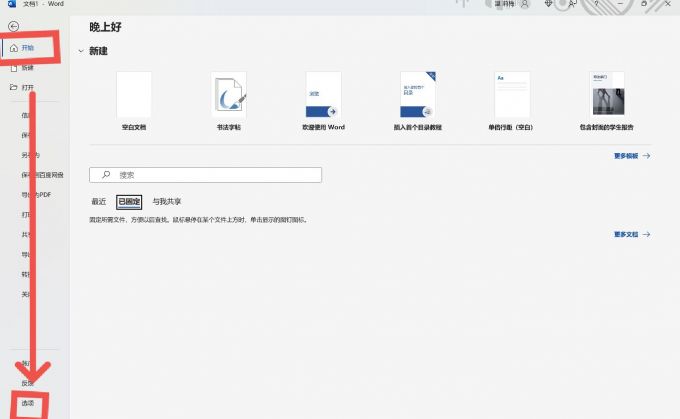
图二:如何找到word中的选项展示
2.点击【加载项】,在加载项名称中找到一个以mathtype开头的文件,选择后点击确定,之后就可以在word工具栏中看见【mathtype】的选项了。
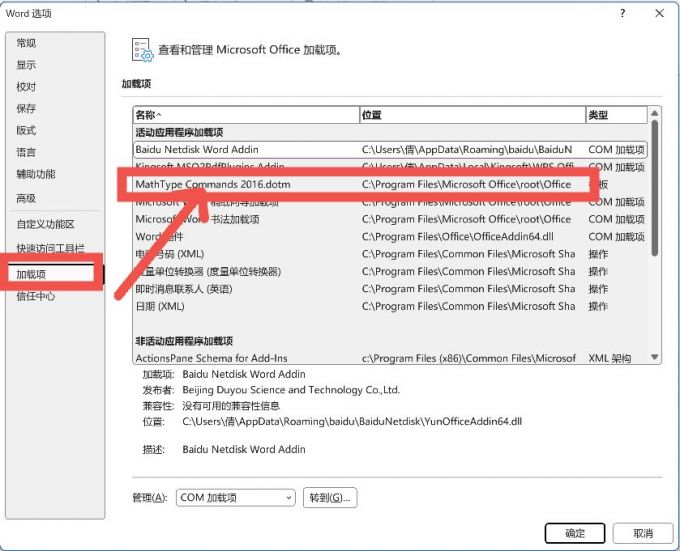
图三:word加载项中添加mathtype软件展示
二、word中的公式编辑器怎么用
word中的公式编辑器有两种使用方法,下面将为大家分别讲述。
1.外部编辑器使用
(1)word工具栏选择【插入】,在插入的选项栏中选择【对象】,此时会出现一个对象面板。

图四:word插入工具栏中对象位置展示
(2)在对象面板中选择mathtype 7.0 equation,点击确定,就可以打开mathtype软件面板。
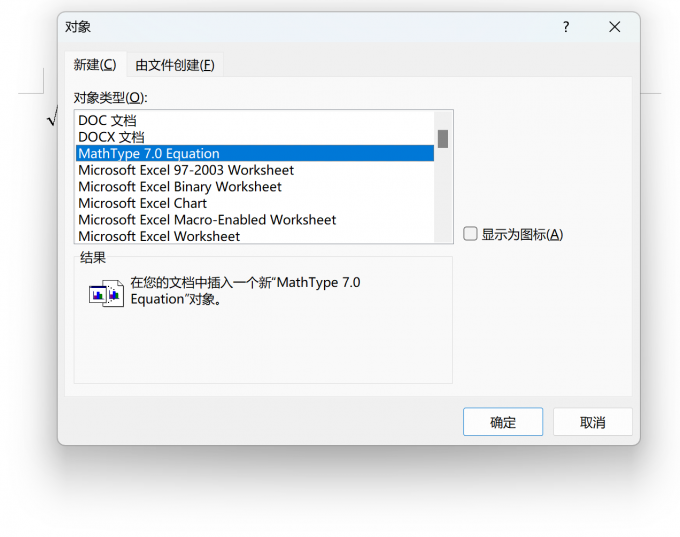
图五:word对象面板展示
(3)在mathtype软件界面中对公式就进行编写,保存后退出,编辑好的公式将会直接出现在word中。
当然,在插入了mathtype工具后,也可以通过word中的mathtype工具进行公式插入。
打开word,选择【mathtype】工具,在mathtype工具栏中点击【显示】,同样可以打开mathtype软件界面。如上文一样进行公式编写即可。

图六:mathtype工具栏
如果想要对插入的公式进行修改,双击插入的公式即可重新打开编辑器面板,或者使用文本工具栏中的mathtype工具。
2.内部编辑器使用
点击word的【插入】,在其中选择【公式】。之后将会在word中多出一个【公式】工具栏,接下来可以通过【公式】工具进行公式的输入。但是如果word没有配置内置公式编辑器的话将无法使用。

图七:word插入面板中公式位置展示
如果想要对公式进行调整修改的话,可以点击公式旁的小三角,或是在公式工具栏中选择。
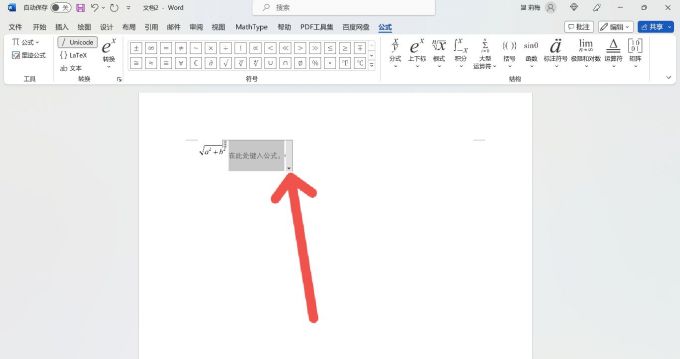
图八:公式修改的小三角位置展示
以上便是有关word里没有公式编辑器怎么办,word中的公式编辑器怎么用的全部内容,希望对大家有帮助。


























 4077
4077











 被折叠的 条评论
为什么被折叠?
被折叠的 条评论
为什么被折叠?










